
Innhold
Hvis du har problemer med å lese teksten på iPhone, kan du gjøre teksten større i løpet av et sekund, og du kan til og med gjøre alt litt større hvis det hjelper deg med å bruke iPhone også. Dette er perfekt for eldre iPhone-brukere eller for personer med dårlig syn.
Siden iPhone-teksten er større, er det enklere å se, og det er også lettere å velge. Med det andre alternativet kan du også gjøre ikoner og knapper større, slik at de er enklere å lese og trykke.
Her er to viktige endringer du må gjøre hvis du har problemer med å se tekst eller trykke på ikoner på iPhone. Dette fungerer på eldre iPhones og nyere iPhones, så uansett hvilken iPhone du har, vil dette gjøre teksten større. Du kan også gjøre dette på iPad. Du kan ikke bruke Zoom-funksjonen vi snakker om i den andre delen av denne håndboken på en iPad.
Hvordan lage iPhone-tekst større
Du kan gjøre iPhone-teksten større i innstillingene, og du kan også gjøre den dristig hvis du vil gjøre teksten enda enklere å lese. Denne innstillingen tar ca. 10 sekunder å slå på. Hvis du slår på Fet alternativet, vil det ta litt lengre tid siden iPhone må starte på nytt.
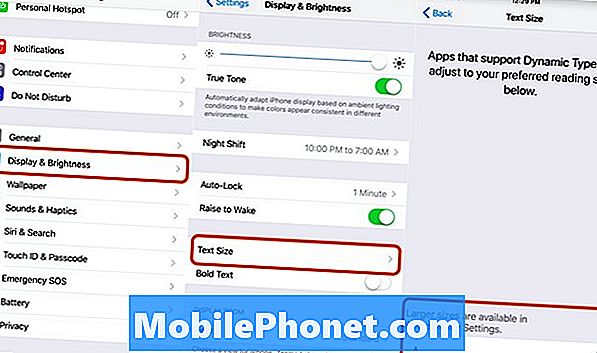
Gjør iPhone-teksten større i innstillingene.
- Gå til Innstillinger.
- Trykk på Visning og lysstyrke.
- Trykk på Tekststørrelse.
- Dra glidebryteren til høyre for å gjøre teksten større.
- Trykk på Tilbake for å lagre endringene dine.
På skjermbildet Skjerm og lysstyrke kan du også velge å gjøre teksten fet. Hvis du slår på Fet innstillingen, starter den iPhone på nytt før den gjelder.
Når du endrer tekststørrelsen på iPhone, vil du gjøre hele teksten større i hele iPhone. Hvis du trenger å gå enda større, må du gå inn i tilgjengelighetsalternativene der du har enda større kontroll.
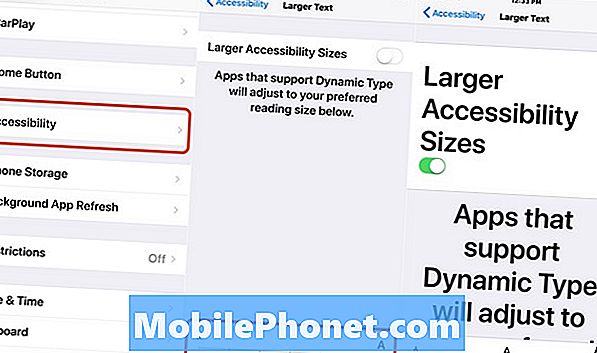
Du kan gjøre teksten enda større i tilgjengelighetsinnstillinger.
- Gå til Innstillinger.
- Trykk på Generelt.
- Trykk på Tilgjengelighet.
- Trykk på Større tekst.
- Bruk glidebryteren for å gjøre teksten enda større.
Dette vil gjøre noen menyalternativer større, noe som vil gjøre noen av dem lettere å røre, men du kan også zoome inn på skjermen slik at alt er større.
Slik zoomer du på iPhone-skjermen
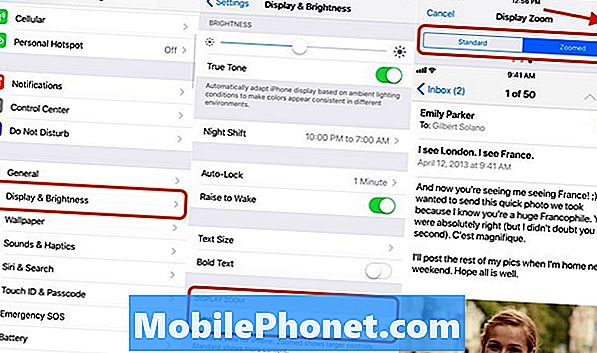
Zoom iPhone-skjermen for å gjøre alt større.
Mange brukere vil zoome på iPhone-skjermen i tillegg til, eller i kombinasjon med å gjøre teksten større. Dette gjør appene større og gjør det enklere å bruke iPhone hvis du har problemer med å tappe på små deler av skjermen.
- Gå til Innstillinger.
- Trykk på Visning og lysstyrke.
- Rull ned og trykk på Vis.
- Velg Zoomed.
Dette vil gjøre alt litt større og enklere å lese. Dette vil starte iPhone på nytt når du slår den på. Når du er ferdig, vil alt være lettere å se på iPhone.
Beste telefoner for eldre i 2019







